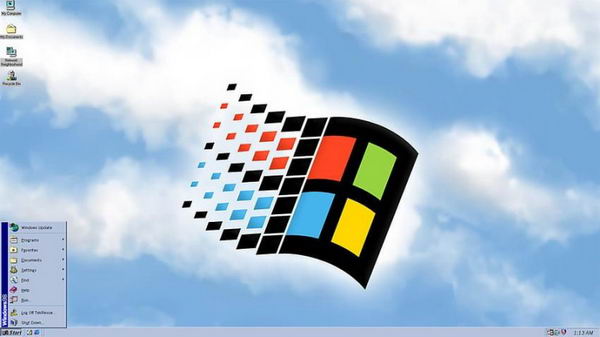但凡有点电脑知识的人都知道,Windows的用户密码是形同虚设!为什么呢?因为只要有工具U盘,用U盘启动就能彻底清掉用户密码,那这样不就没有意义了吗?
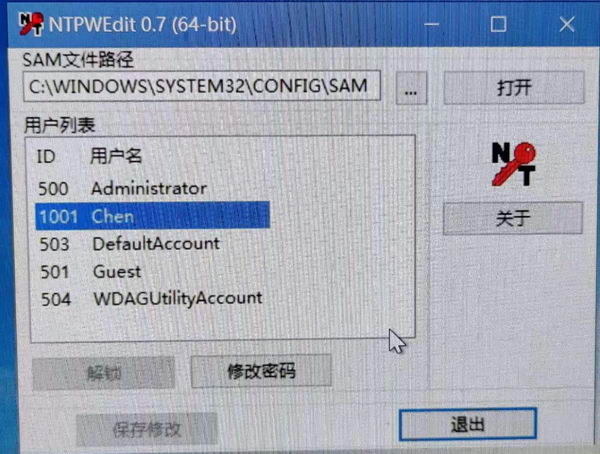
如上图,这是小编用微PE工具盘启动后执行的NTPWEdit密码编辑器,只要一打开SAM文件,所有用户名就都出来了,这里可以修改密码,可以清空密码。但是所谓魔高一尺道高一丈,只要让U盘无法启动,任你有多牛X的U盘都不行。今天,电脑志小编就为大家分享一下联想电脑如何关闭U盘启动。
联想电脑如何禁用U盘启动及使用教程
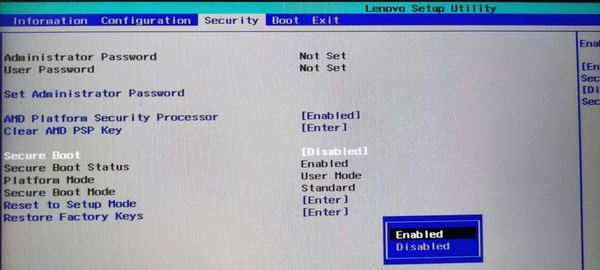
1、其实很多电脑都有这个功能,我们以联想为例,开机后重复按快捷键F2(不同电脑快捷键不同,具体可以看这里。)进入BIOS,如上图所示,进来以后我们找到“Security” - “Secure Boot”,然后这里有两个选项“Enabled(开启)”和“Disabled(关闭)”,我们选“Enabled”开启。这样不管谁用U盘都是启动不了的,当我们用U盘启动时会显示“EFI USB Device has been blocked by the current security policy.”,如下图:
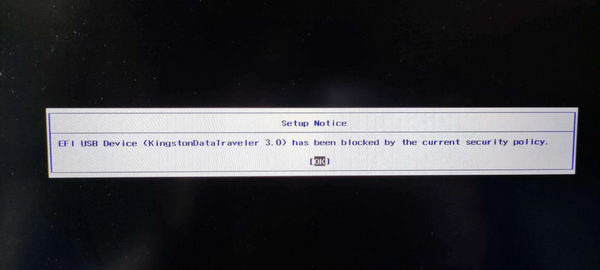
改完以后记得在BIOS里保存再退出哦!!!
2、操作完上面的步骤后U盘启动是安全了,但是我们还有一步需要做,我们的BIOS还没启用密码保护,那么人家还是可以进入BIOS把这个选项关掉的,所以我们还要设置一下进BIOS的密码。首先还是跟第一步一样开机按F2进入BIOS,然后是在“Security”选项里的“Set Administrator Password”,按回车进去后会提示输入密码和确认密码,如下图:
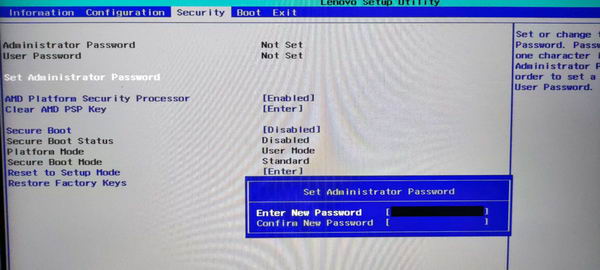
当我们设定完密码后保存BIOS退出,这样电脑就真的完全安全了,只要没有密码,不管是进桌面还是进BIOS都不行,U盘也启动不了,可以说是开门固若金汤啦。当然,如果你想用U盘启动安装系统,那就重新进BIOS改一下选项就可以啦。
怎么样,你学废了吗?以上就是联想电脑如何禁用U盘启动及使用教程,希望能帮到大家,也请大家多多关注电脑志网站。

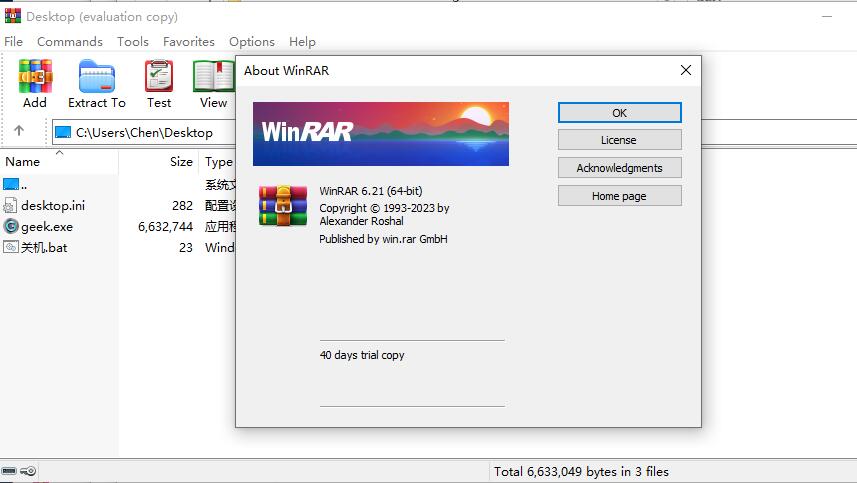

![[WIN] MultiOS-USB v0.9.7](https://www.pcsofter.com/wp-content/uploads/2025/03/2025033110222767.webp)








![[WIN] NVIDIA App v11.0.3.232 正式版](https://www.pcsofter.com/wp-content/uploads/2024/11/2024112312042312.webp)
![[WIN] WindowTop v5.27.1 正式版](https://www.pcsofter.com/wp-content/uploads/2022/05/2023111117511887.jpg)